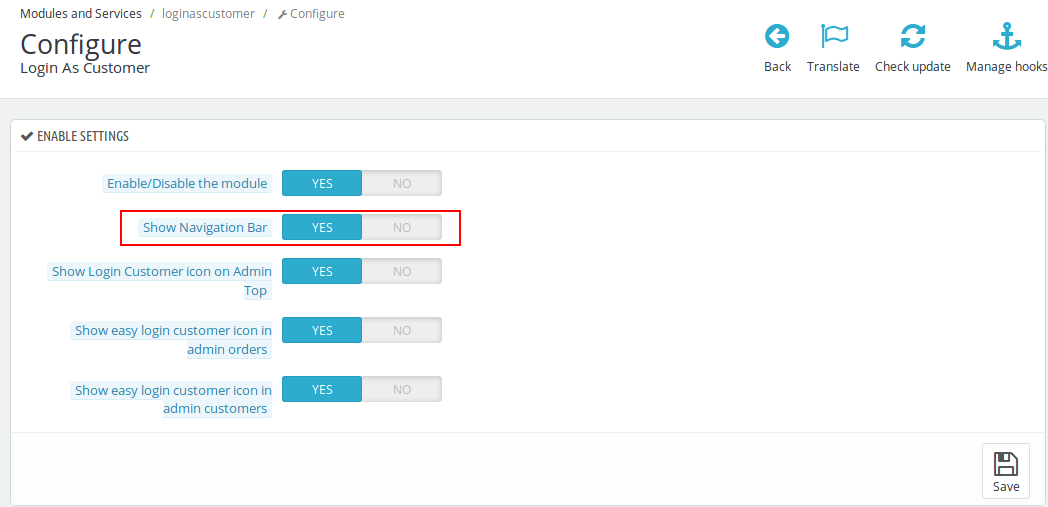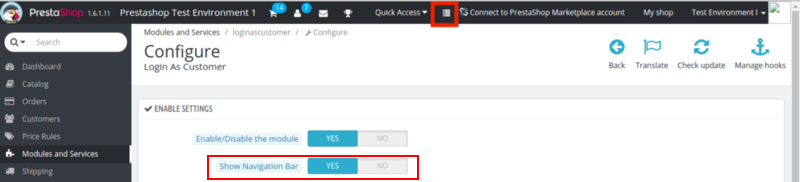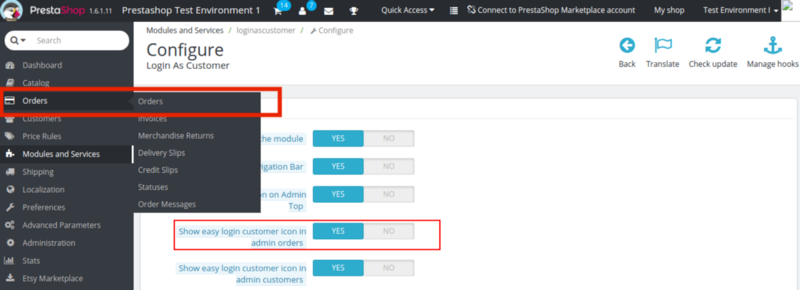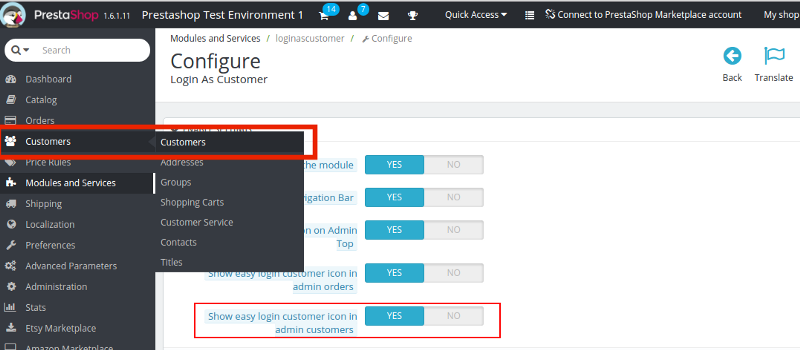1.0 Introduzione
Un supporto clienti efficiente aumenta le possibilità di conversione di un sito di shopping online. Se si desidera una buona base di clienti per il proprio negozio e-commerce, è necessario fornire un servizio clienti efficiente e senza problemi per gli utenti.
Per il negozio Prestashop, Knowband fornisce "Login Prestashop come addon del clienteCon l'aiuto di questo add-on di Prestashop, l'amministratore del negozio può accedere al front-end del sito Web come uno dei loro clienti.Per ottimizzare l'esperienza utente assistendoli in ogni fase della transazione online, accedere al sito come un unico dei clienti diventa un must.
L'addon di Prestashop consente inoltre all'amministratore del negozio di testare il sito Web dal punto di vista dell'utente. In questo modo, l'amministratore di Prestashop può ottimizzare il negozio eCommerce secondo le esigenze dei visitatori. L'amministratore del negozio Prestashop non ha bisogno di avere la password per navigare nel negozio. Può essere fatto semplicemente cliccando sull'id della email dei clienti.
1.1. Obiettivi di progetto
Il proprietario del negozio può raggiungere il seguente obiettivo con l'aiuto di questo Plug-in Prestashop.
1. Il modulo consente all'amministratore del negozio di accedere al tuo negozio come uno qualsiasi dei clienti registrati al fine di rilevare il problema del sito web. 2. Permette anche all'amministratore di aiutare il cliente nel processo di acquisto online senza nemmeno conoscere la sua password. 3. L'amministratore del negozio Prestashop può ora testare il proprio sito Web dal punto di vista del cliente in qualsiasi momento. 4. Garantisce la fidelizzazione dei clienti fornendo un modo semplice per risolvere i loro problemi. 5. Ora è facile gestire il carrello e gli ordini del cliente. 6. Dai clienti admin e dalle pagine degli ordini, accedi direttamente senza cercare il cliente.
Installazione 2.0
Una volta acquistato il modulo, riceverai i seguenti file elencati di seguito:
1. loginascustomer.zip che contiene il codice sorgente del modulo.
2. Manuale utente
Segui i seguenti semplici passaggi per installare l'estensione nel tuo negozio Prestashop:
- Decomprimere il file loginascustomer.zip. Conterrebbe file e cartelle come mostrato di seguito –
- Copia tutti i file e le cartelle della cartella decompressa e incollali nella directory "Moduli" del tuo negozio sul percorso dell'indirizzo – Directory di root / moduli /.
- Il modulo può essere installato nel tuo negozio. Puoi trovarlo in Store Admin -> Modules and Services. Sarebbe mostrato come sotto –

Nel caso in cui non si riesca a trovare il modulo nell'elenco dei moduli di amministrazione, provare a cercare il modulo con i seguenti dettagli:
Parola chiave – Accedi come cliente
Categoria – Sportello
Filtra per – Installato e Non installato / Abilitato e Disabilitato
Fare clic sul pulsante "Installa" per installare il modulo. Mostrerebbe un pop-up per la tua conferma. Fare clic sull'opzione "Procedi con l'installazione". Questo passaggio installerà il modulo e mostrerà la notifica: "Modulo installato correttamente".
3.0 Admin Interface
Il login rapido Prestashop come modulo client offre impostazioni configurabili e personalizzabili. L'addon può essere utilizzato e configurato solo a
3.1 Come avviare il processo di configurazione?
Una volta installato il login come plug-in cliente e si accede all'interfaccia di amministrazione, sono disponibili cinque opzioni di personalizzazione. Queste opzioni sono elencate di seguito:
- Abilita / disabilita il modulo
- Mostra barra di navigazione
- Mostra l'icona del cliente di accesso su Admin Top
- Mostra l'icona del cliente di accesso facile nell'ordine amministratore
- Mostra l'icona del cliente di accesso facile sul cliente amministratore
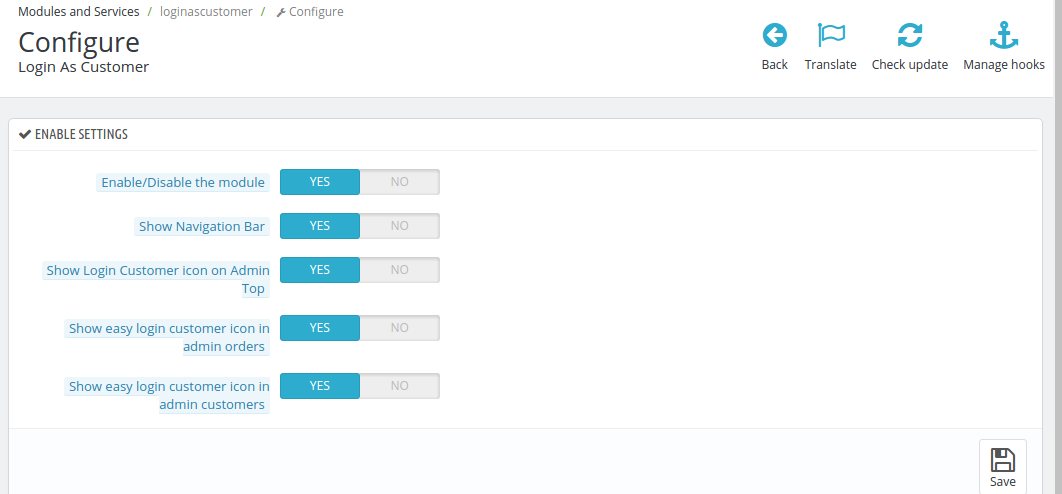
3.1.1 Abilita / Disabilita impostazioni
Il login Prestashop Come cliente senza password può essere abilitato o disabilitato dal negozio Prestashop premendo il pulsante. Una volta abilitato, l'amministratore ottiene l'accesso per accedere al sito Web come uno qualsiasi dei clienti registrati.

3.1.2 Mostra barra di navigazione
La barra di navigazione mostra il nome del cliente con cui l'amministratore ha effettuato l'accesso. I dettagli di accesso verranno mostrati nella parte superiore del sito Web come mostrato nell'immagine sottostante. Il proprietario del negozio può persino disabilitare questa funzionalità semplicemente facendo clic su un pulsante.
Funzionalità sull'interfaccia di amministrazione:
Funzionalità sul sito Web Front End:
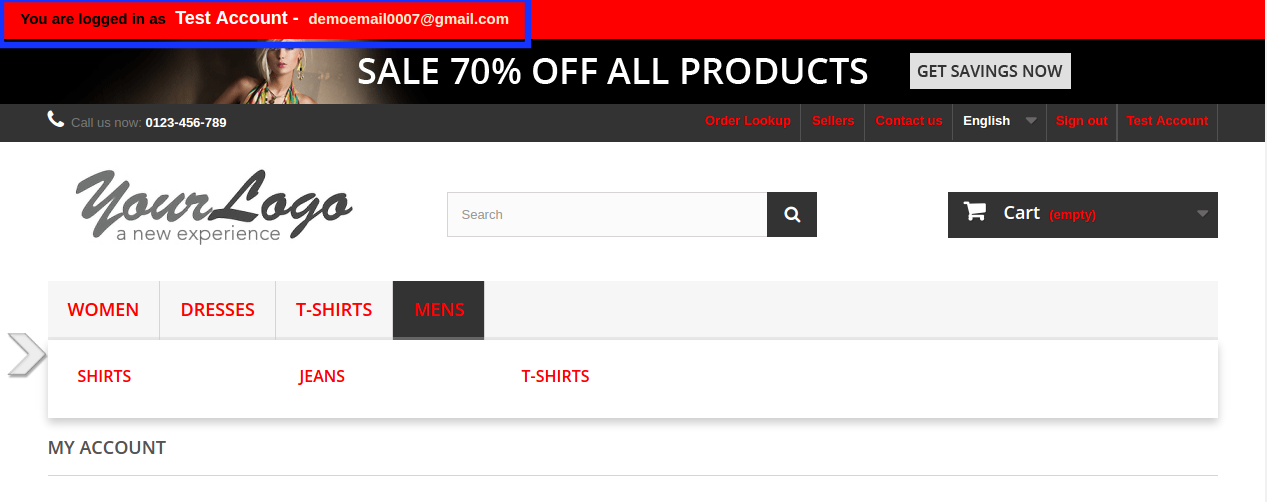
3.1.3 Mostra l'icona del cliente di login su Admin Top
Poiché potrebbe esserci un gran numero di clienti registrati nel negozio eCommerce, la scelta di un nome particolare per l'accesso potrebbe risultare difficile. L'addon di Prestashop offre un'opzione per cercare il nome dei clienti nell'interfaccia di amministrazione. Attivando questa funzione, l'icona della barra di ricerca verrà visualizzata nella parte superiore del pannello di amministrazione.
L'amministratore può cercare i clienti inserendo il nome nella barra di ricerca.
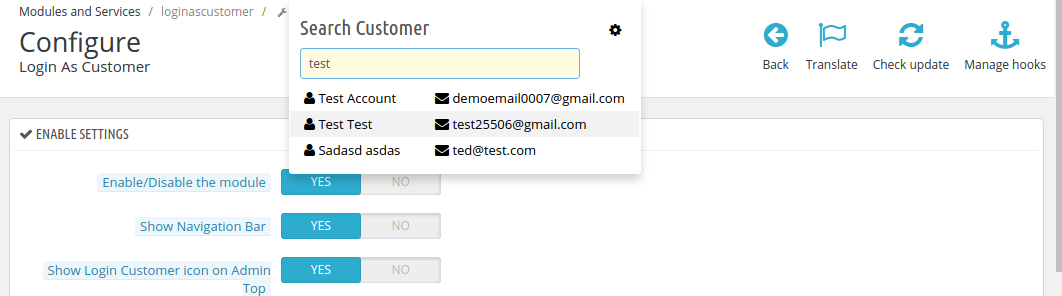
Facendo clic sulle opzioni fornite nella ricerca, l'amministratore verrà automaticamente reindirizzato al front-end del sito Web registrato come quel particolare cliente.
3.1.4 Mostra accesso facile Icona cliente nell'ordine amministratore
I dettagli di accesso dei clienti possono anche essere selezionati dalla scheda Ordine del pannello di amministrazione. L'amministratore può accedere ai dettagli dell'ordine di qualsiasi cliente e il modulo fornisce loro un'opzione per accedere al sito Web come quel particolare cliente.
Segui i passaggi indicati di seguito per utilizzare questa funzione:
1. Vai alla scheda 'Ordine' nel menu principale dell'interfaccia di amministrazione.
2. La scheda mostra l'intero elenco degli ordini effettuati sul tuo negozio web. È possibile utilizzare i filtri per selezionare un particolare cliente.
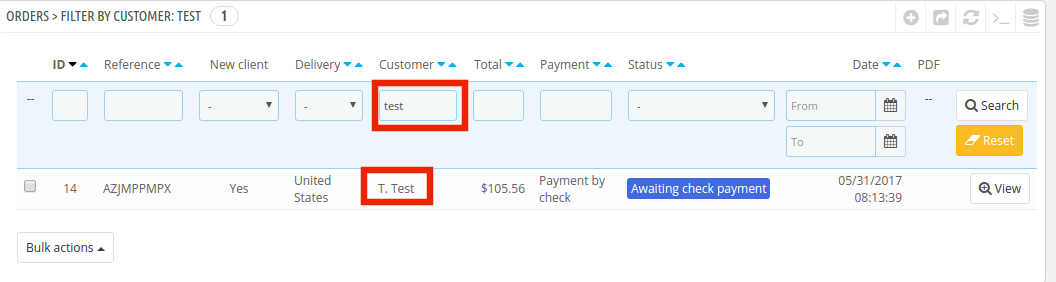
3. Inserisci i dettagli dell'ordine del cliente facendo clic su "Visualizza".
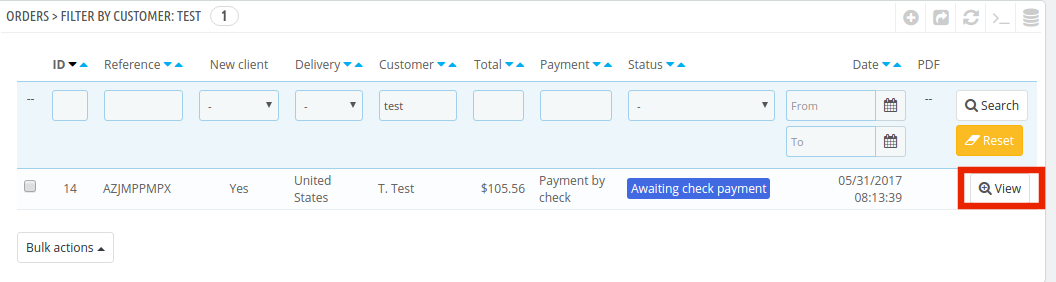
4. La pagina dei dettagli dell'ordine fornisce un'opzione all'amministratore per accedere come quel particolare cliente. Facendo clic sul pulsante come illustrato di seguito, l'amministratore viene reindirizzato al front-end del sito web.
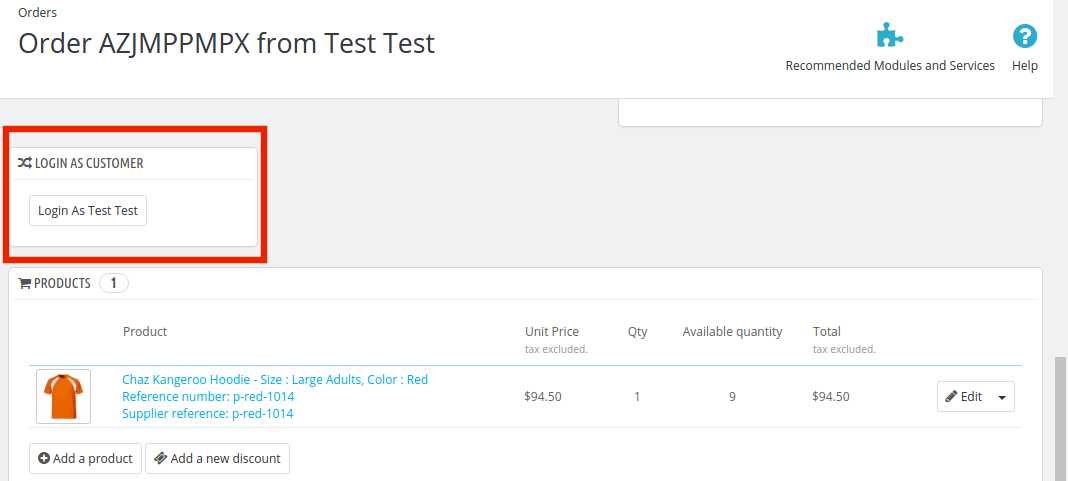
3.1.5 Mostra accesso facile Icona cliente sul Cliente amministratore
Le stesse funzionalità sono offerte nella scheda "Gestisci il tuo cliente" dell'interfaccia di amministrazione. Questa funzione può essere incorporata abilitandola. Il processo di ricerca dell'ID e-mail dalla scheda "Cliente" rimane lo stesso.
1. Vai alla scheda "Cliente" del menu principale del pannello di amministrazione.
2. Filtra il nome del cliente dal database.
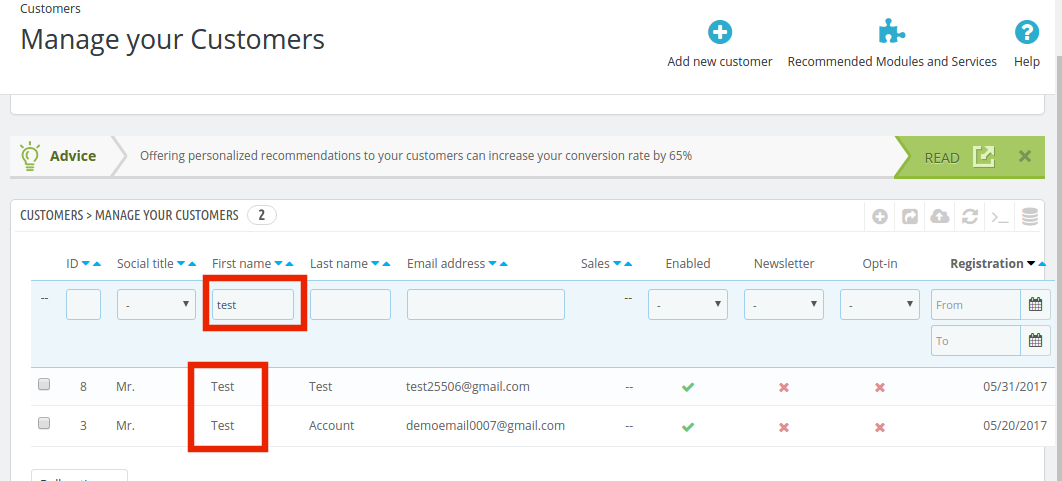
3. Vai al profilo del cliente e troverai un'opzione per accedere come quel cliente.
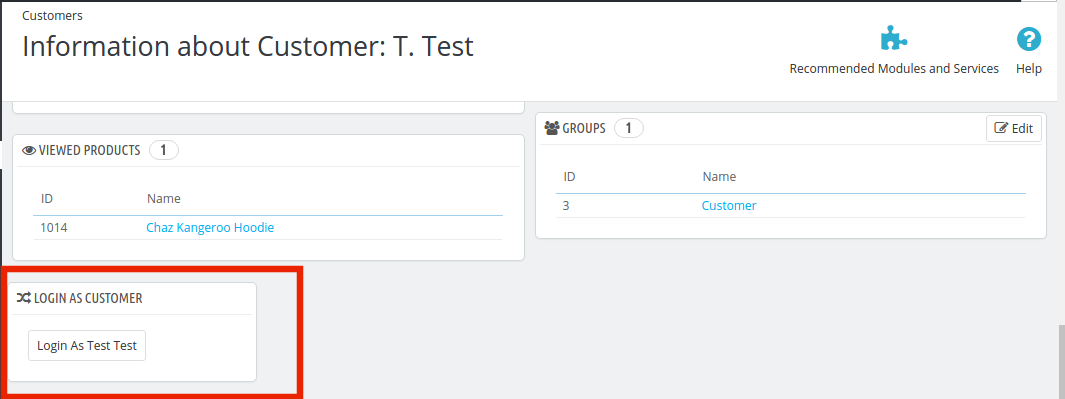
3.2 Come trovare la cronologia clienti registrata?
Il modulo Prestashop offre un rapporto dettagliato della cronologia clienti registrata. L'amministratore può tenere traccia del cliente i cui dati personali sono stati utilizzati per accedere al sito web.
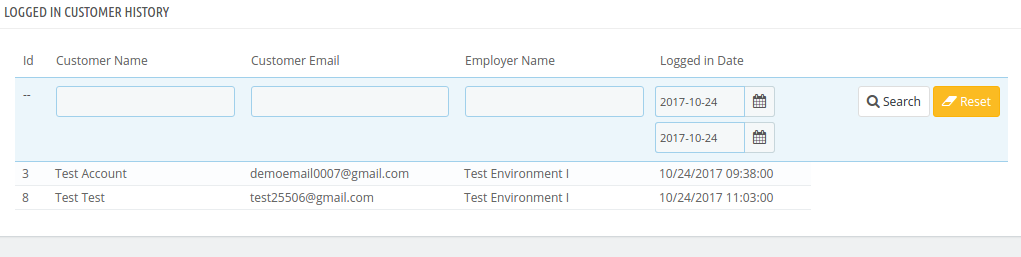
Interfaccia utente del sito Web 4.0
4.1 My Account Page
Quando l'amministratore del negozio accede al sito Web come cliente, ottiene l'accesso all'intero account del cliente.
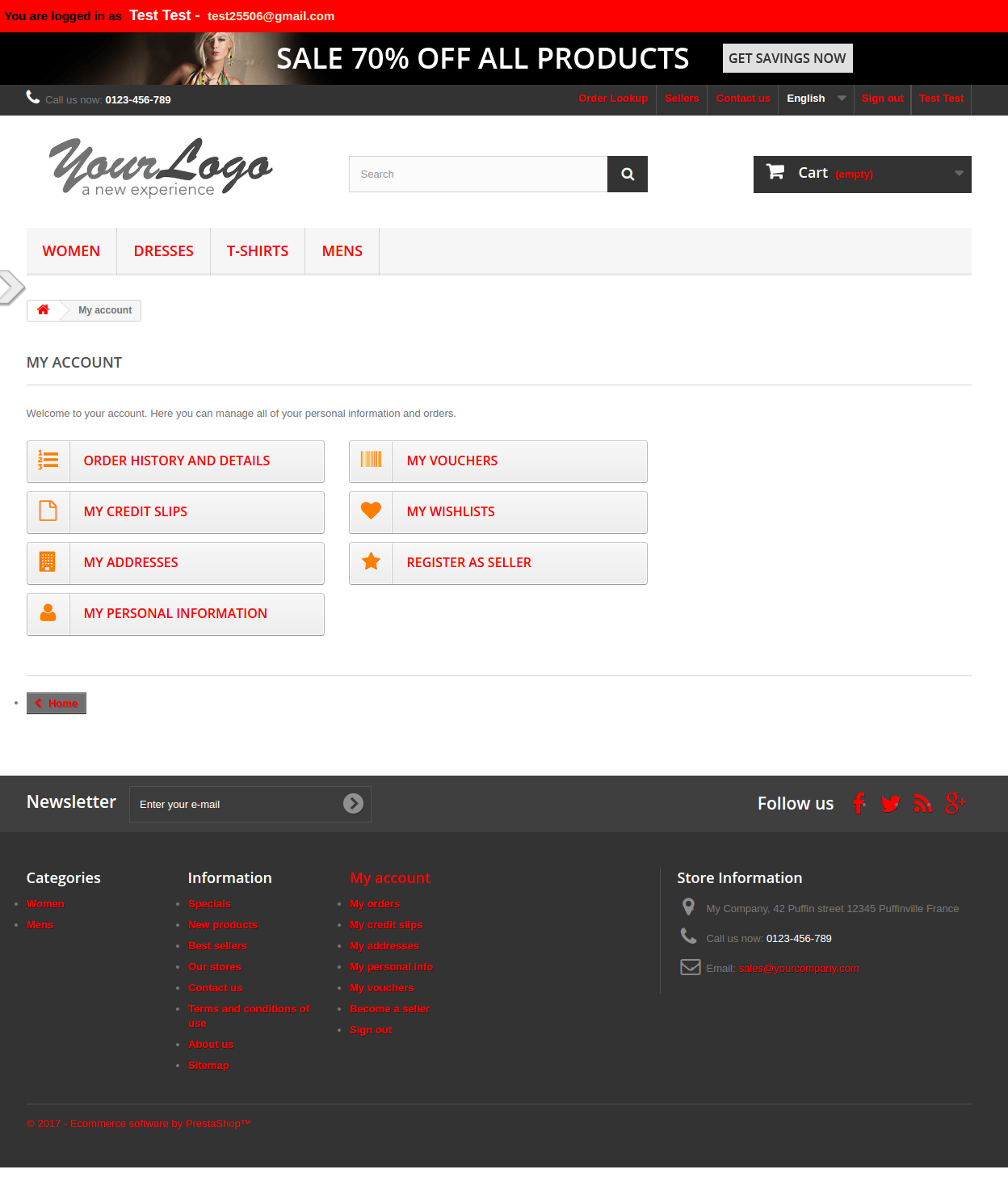
L'amministratore del negozio Prestashop può visualizzare la lista dei desideri, aggiungere o eliminare un prodotto dal carrello o apportare modifiche all'account secondo i requisiti. Questo offre un modo semplice per testare il sito dal punto di vista dell'utente. Allo stesso tempo, l'amministratore può assistere il cliente nel caso in cui si trovino ad affrontare qualsiasi problema nel completare la transazione o
Navigando nel sito di eCommerce come utente del negozio, l'amministratore può testare le funzionalità del negozio in modo molto efficace. Inoltre, l'addon ti aiuta a ottimizzare il sito web e a migliorare l'esperienza del cliente. Con l'aiuto di questo addon, il team di supporto può facilmente guidare i propri clienti nell'affrontare i problemi mentre si effettua un ordine. Ogni volta che il cliente non è in grado di aggiungere un prodotto al carrello o non è in grado di applicare un codice coupon, in tal caso, l'amministratore può risolvere i problemi utilizzando l'accesso remoto al proprio account. È possibile acquistare questo modulo da Addon Store